Win11系统下的软件安装情况,详细的软件商店服务体系变动,开始菜单栏选择体验以及后台综合性体验等都发生了交互改变,同样也引入了WSA安卓子系统的理念,同等做到账户体系更新,软件商店支持,相应的安卓设备运用程度甚至是常态化的安装信息等,都可推荐学习Win11怎样安装WSA教程答疑解惑。
Win11正式版有wsa吗答:Win11正式版没有wsa。所以想使用的朋友必须要手动下载安装。【点击下载:https://www.golue.com/game/v723386.html】
Win11怎样安装WSA1、首先我们打开底部开始菜单”或搜索”。
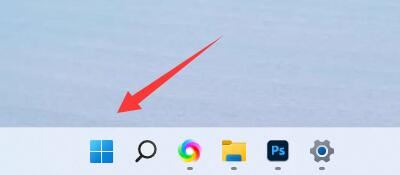
2、然后在上方搜索并打开启用或关闭windows功能”。
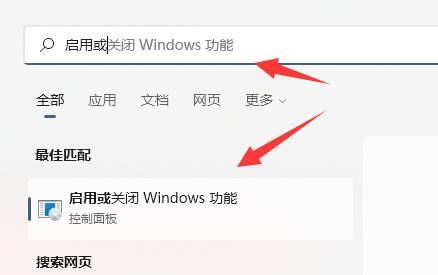
3、打开后,开启其中的Windows沙盒”和Windows虚拟机监控程序平台”并确定保存。
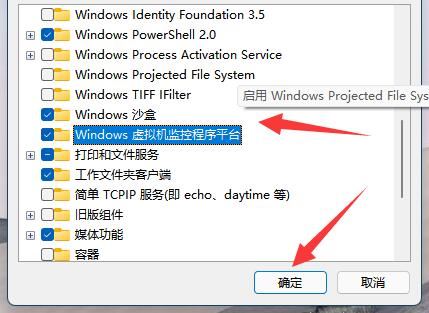
4、打开虚拟机后,右键开始菜单,打开Windows终端(管理员)”。
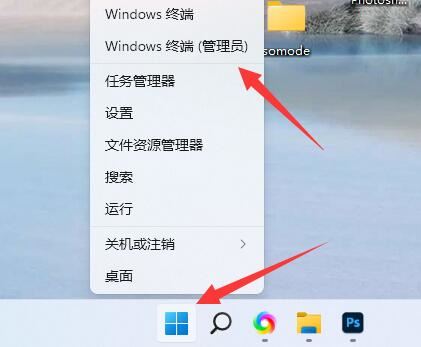
5、然后在其中输入cd+目录”(刚刚你wsa下载的安装包目录)。
6、再输入add-appxpackage”命令和对应目录位置。
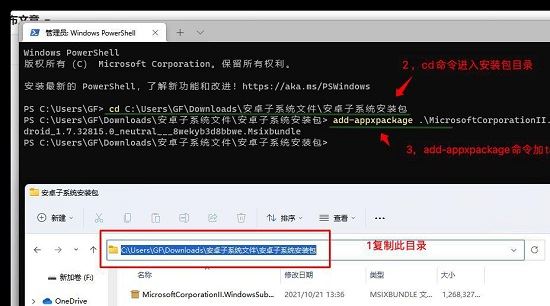
7、最后等待安装完成就能在Win11中使用wsa了。
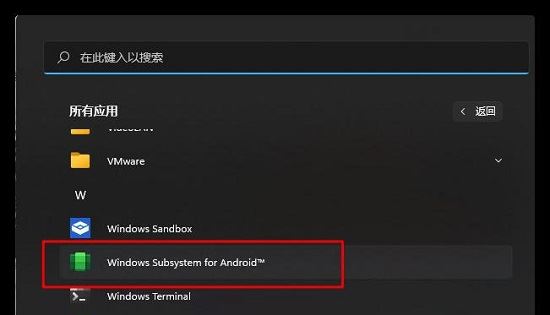
本站小编整理的内容就到这里了,还有疑惑的小伙伴可以关注本站,了解更多的资讯教程哦!









